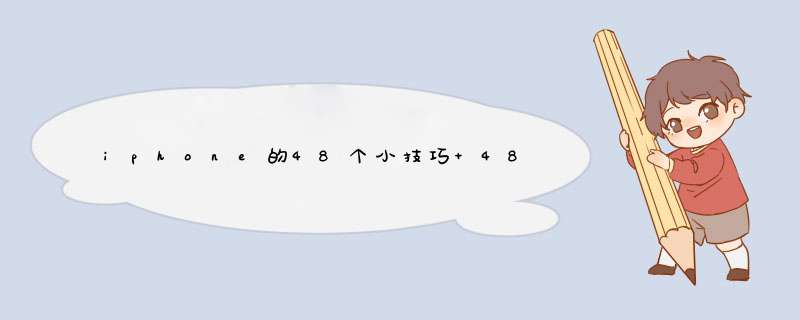
2、自带输入法打颜文字。依次在iPhone自带键盘中点开「123」-「#+=」-「^_^」即可在列表中选择丰富的颜文字。
3、长按调出各种符号。长按键盘中的(数字、字母、符号等)可以调出不同格式的符号、数字、字母。
4、在输入法中启用单手键盘。长按左下角的地球标志可以调出单手键盘,方便单手 *** 作时进行打字 *** 作。
5、键盘可向左或向右偏移,相当人性化的设置。
6、快速切换输入法。长按键盘中的地球图标,可快速切换输入法或进入键盘设置界面。
7、快速锁定大写。快速点击两下向上键,可锁定大写。
8、文本替换。在「通用-键盘-文本替换」中可新增文本替换短语,方便在平时打字时快速调出常用短语。
9、将Safari中的网站添加至主屏幕。在Safari中进入所需网站,然后按一下浏览器中下方的分享按钮,接着将网站添加至主屏幕中即可。
10、Safari将网页保存为 PDF。在Safari中进入所需网站,然后按一下浏览器中下方的分享键,接着点击创建PDF即可。
11、Safari阅读模式。在浏览网页中的文字或看小说时页面中会出现各种无关信息,而打开阅读模式后,Safari会自动过滤掉无用的信息,极大的提升了阅读体验。
12、Safari快速关闭所有网页。长按如GIF所示的图标,即可一键关闭所有后台网页,无需再一个个的去手动关闭。
13、Safari查看网页最近关闭的标签。首先需要点击Safari右下角的图标,然后再长按+号键即可调出网页最近关闭的标签。查看Safari浏览历史:点击浏览器右下角的书本标志,然后点击右上角的时钟图标即可查看Safari浏览历史记录。
14、Safari浏览器中移动端网页转PC端。长按浏览器右上角的刷新按钮,接着我们选择「请求桌面站点」按钮就OK了。
15、科学计算器。关闭方向锁定后,将屏幕横向翻转即可切换成科学计算器。
16、计算器中快速删除手势。平时在使用iPhone自带的计算器时经常会遇到输错数字的情况,然而计算器中并没有删除按钮。这里给大家说个小技巧,我们只需要向左滑动一下,即可删除最近的一位数。
17、照片隐藏。选择我们需要隐藏的照片,然后点击左下角的分享键,接着选择隐藏即可。
18、快速选择照片。打开相册,然后点击选择,选中第一张后,我们首先横向滑动接着向下滑动即可对照片进行快速批量选择。
19、来电。来电LED闪光灯。在「通用-辅助功能-LED闪烁以示提醒」中进行设置,设置后在iPhone来电时闪光灯会出现闪烁的提示。
20、来电语音提示。可在「设置-电话-来电时语音提示」中进行设置,来电时iPhone会对来电人进行语音播报。
21、来电时快速静音/挂断在iPhone来电时,按一下电源键可立马静音,按两下电源键可快速挂断。(适用于所有iPhone机型)
22、备忘录。备忘录添加表格/待办事件等。在备忘录中新建一条备忘录,然后调出键盘,在键盘上方会出现五个功能。
23、备忘录加锁。新建一条备忘录后,点击右上角的分享键,接着我们选择「锁定备忘录」即可,另外记得在锁定备忘录之后再按一下右上角的小锁才算真正锁定。
24、备忘录扫描功能。在备忘录中按一下+号键,即可对文件进行拍照扫描。
25、iPhone自带录屏。发现很多小伙伴会去App Store中下载录屏软件,其实iPhone中就自带了录屏功能。大家只需在「设置-控制中心-自定义控制」中添加「屏幕录制」就能用啦。
26、iCloud钥匙串。在设置中点击自己的头像,然后进入iCloud,打开钥匙串即可。开启钥匙串功能之后,iCloud钥匙串会帮你记住一些重要的密码信息,在登录一些网站时它会自动帮你填充密码。
27、录视频时进行拍照。这个白色的按钮的作用就是在拍摄视频的过程中,可以对重要的内容进行拍照。
28、相机设置。在「设置」中选择「相机」接着在「录制视频」选项中可以选择视频录制的分辨率/帧数。另外,
29、快速撤销。在键入文字的过程中难免会遇到输入错误的时候,这时我们只需要摇晃手机,就能对刚才的输入进行撤销 *** 作。
30、Airdrop传文件。Airdrop是一个相当实用并且快速的免流量传文件功能,使用之前一定要打开WIFI、蓝牙、隔空投送功能。可以面对面进行免流量传输文件、照片、视频等,好用到爆!
31、关闭APP评分功能。我们只需要在设置中找到「iTunes Store和App Store」然后关闭App内评分及评论功能就OK了。
32、3D Touch。iPhone6s以上的机型(除了XR)都拥有3D Touch功能,有了该功能我们就能够在主界面中用力按下相应的APP图标,调出对应APP在3D Touch功能下的快捷 *** 作。
33、手电筒调节光线亮度。重按手电筒,可以调节手电筒的光线亮度。
34、关闭定位中的重要地点功能。由于这个功能藏的比较深,可能大部分人并不知道,但是知道之后细极思恐。我们可以依次打开「设置-隐私-定位服务-系统服务-重要地点」。
35、快速清除锁屏消息。我们只要在设置中修改「日期与时间」就能突破150MB的下载限制。详细教程:在设置中依次打开「通用」-「日期与时间」,接着关闭「自动设置」,然后将日期往后调整一个月即可。
36、关闭APP右上角的(数字)红点。对于有强迫症的人来说,满屏的APP红点通知无疑是一件非常痛苦的事情,下面就来给大家说一个非常简单的方法,分分钟关闭右上角的红点。
37、我们在设置中找到「通知」,然后选择需要关闭红色提示的APP,将相应APP下的「标记」按钮关闭就可以了。
38、快速整理图标。首先长按桌面上的任意一个图标进入桌面的编辑模式,接着我们任意选择一个APP,将APP向上下左右任意方向移动一毫米(稍微移动一点点就好)
39、删除短信。依次打开「设置-信息-保留信息」根据你自己的需求选择需要保留的天数,超过保留天数之外的信息都会被自动清除。
40、iPhone音量增强。即使音量已经调到最高了还是觉得不够响该怎么办?我们打开「设置-音乐-均衡器」在均衡器中选择深夜即可。
41、通话音质增强。按照括号中的顺序进行设置(设置-通用-辅助功能-电话噪声消除)。
42、iMessage带效果发送。随便选个表情,选择好表情后我们长按发送键就会出现「带效果发送」的功能。
43、将iPhone屏幕亮度调至更暗。这个时候我们可以在(设置-通用-辅助功能-显示调节-降低白点值)的「降低白点值」选项中调整白点值,从而使iPhone的屏幕亮度变得更暗。
44、辅助触控快速截屏。对于经常使用辅助触控功能的小伙伴们,可以试试轻点两下快速截屏的功能,在设置通用中找到「辅助功能」然后找到「辅助触控」。
45、截图后快速保存。其实我们只需要将略缩图向左滑动就能完成保存。
46、Spotlight搜索栏。下滑或右滑就可调出Spotlight搜索栏,你可以在此栏中进行汇率转换、快速计算加减乘除、英译中、搜索APP等 *** 作。
47、手机排水APP。App名称「Sonic」。当你的iPhone进水之后可以用这款App来进行解救,它会持续发出一定赫兹的声波,从而将手机中的水珠震出手机达到排水的效果。
48、iPhone长截图。想在iPhone上截长图确实是一件麻烦事儿,给大家推荐两款相对好用的截长图App:「Awesome Screenshot for Safari 」、「Picsew」。
这是因为没有打开苹果六手机的媒体音量或者是媒体音量过小,所以语言播报没有声音。
解决步骤如下:
1、首先在苹果六手机的桌面上找到设置图标,然后点击该图标。
2、接着在此设置页面内下滑,然后找到声音栏目,接着点击此栏目。
3、然后在此声音设置的页面内,可以点击下方的用按钮调整右侧的按钮,然后就可以使用手机侧面的音量调节键进行对音量大小的调节。
4、或者将上方的滑纽按住,然后向左右移动,向左移动为音量变小,向右为变大。
可以在iPhone设置界面关闭旁白开关,就能够关闭iPhone6的语音朗读功了。具体 *** 作请参考以下内容。
工具/原料:IPhone6手机。
1、点击设置。
2、点击通用。
3、点击辅助功能。
4、点击旁白。
5、最后点击关闭旁白功能开关就可以了。
iphone 6用地图导航没有语音播报的原因因为导航设置里面切换成静音模式了。
解决方法如下:
1打开iphone6自带地图导航app;
2箭头处输入地址开始导航;
3箭头处导航界面的声音按钮;
4选择声音静音/低/正常/高,静音即为关闭导航其他选择即为打开语音提示,在打开语音提示时,可以用iphone6左侧的音量按键来调节声音大小。
苹果6s plus自带的地图设置语音播报的方法:
1、打开设置
2、然后打开“地图‘按钮
3、这时候看到最上方的音量设置
4、直接选择需要音量即可
苹果6s plus自带的地图怎么使用:
首先在iPhone6桌面中找到“地图”并点击打开。打开之后,先点击左下角的箭头,先定位一下当前我们所处的位置,如下图所示。
然后在顶部的搜索框中,输入我们需要达到的目的地,然后进行搜索。
可以放大地图,查看目的地与当前所在地的距离,另外还可以选择是驾车还是步行,距离较远的话,就需要驾车了,地图上还会给出打车具体多长时间到。
点击车图标和显示时间的位置,会进入具体的线路提示界面,并且底部会显示详细的距离信息与所需时间,如果确认是开车的话,可以点击开始,之后会语音导航提示您行车路线。
如果是步行的话,还可以切换到步行选项,之后会显示具体的步行路线,底部也会显示大约需要步行的时间与步行的距离
如果确认需要步行,也可以点击底部的开始,之后也会语音提示您该如何走,另外还会有方向提示,如下图所示。
具体如下:
1 首先我们打开手机中的“设置”选项。
2 点击之后我们会进入设置界面。下拉界面。
3 找到并点击“电话”。
4 然后我们点击“来电时语音提示”。
5 默认是“永不”。
6 我们选择“始终”,当然也可以改成耳机和汽车等。
以上就是iphone苹果手机当来电的时候让手机播报姓名的方法。
1首先打开苹果手机中的“设置”。如图所示:
2打开设置,同时用三根手指按住屏幕向上滑动就可以了。
3向上滑,一直找到“通用”,找到以后打开。如图所示:
4随后点击“辅助功能”。如图所示:
5点击“VoiceOver”,转换为关闭即可。
扩展资料
Voiceover功能是APPLE公司在2009年4月新推出的一种语音辅助程序,主要应用于各种iPod音乐播放器。当下可运行在iPod Shuffle3代,4代和nano 5代,6代,7代以及iPod touch上。
在音乐播放过程中,只需长按一下按键,音乐播放器即可在不打断音乐的情况下用语音提示正在播放的音乐和表演者的名字。
此外,音乐播放列表也可播放出来。如今此软件支持 中文、英文、捷克语、荷兰语、法语、德语、希腊语、意大利语、日语、波兰语、葡萄牙语、西班牙语、瑞典语、土耳其语等共29种国家语言。
参考资料来源:百度百科:voiceover
1、长按耳机多功能键6-7秒至红蓝灯交替闪烁状态。2、打开iPhone手机蓝牙功能,搜索耳机设备名称。
3、待搜到耳机设备名称时,点击配对即可。
4、当耳机指示灯由红蓝灯交替闪烁变成蓝灯慢闪时,配对成功。
5、蓝牙耳机的使用方法基本通用的,使用前需要给耳机充电。
欢迎分享,转载请注明来源:内存溢出

 微信扫一扫
微信扫一扫
 支付宝扫一扫
支付宝扫一扫
评论列表(0条)